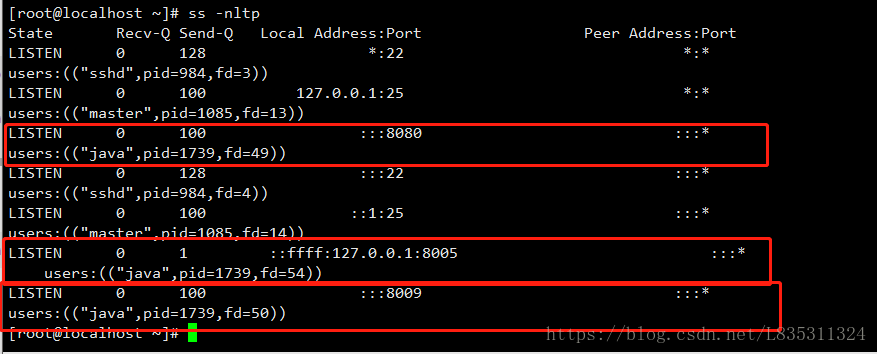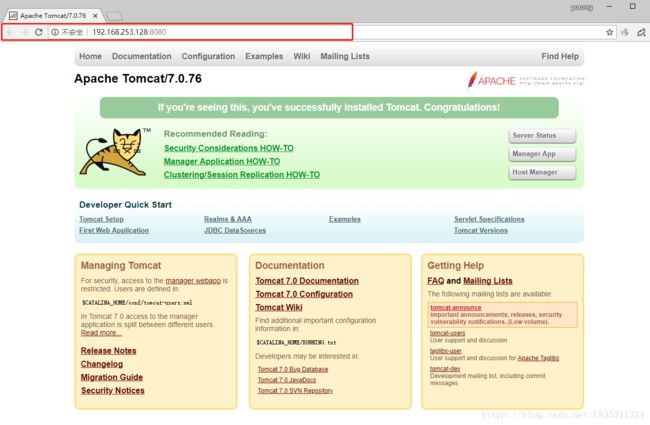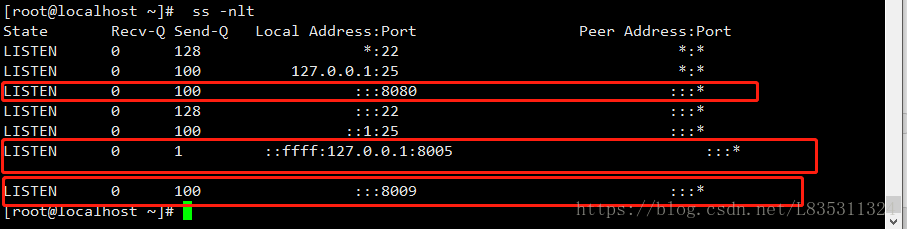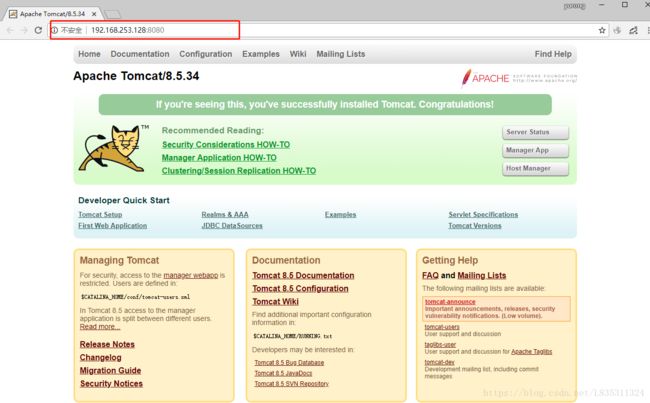- [ vulhub漏洞复现篇 ] Apache Tomcat 文件包含漏洞 (CVE-2020-1938)
_PowerShell
渗透测试自学篇[靶场实战]vulhubapachetomcatjava
博主介绍博主介绍:大家好,我是_PowerShell,很高兴认识大家~✨主攻领域:【渗透领域】【数据通信】【通讯安全】【web安全】【面试分析】点赞➕评论➕收藏==养成习惯(一键三连)欢迎关注一起学习一起讨论⭐️一起进步文末有彩蛋作者水平有限,欢迎各位大佬指点,相互学习进步!目录博主介绍一、漏洞简介二、漏洞编号(选填)三、漏洞靶场(选填)1.vulhub靶场环境搭建2.切换到此靶场目录3.启动靶
- Tomcat 下运行 php 文件(Linux-CentOS)
qq_28033719
Java
Windows版本Tomcat下运行php文件(Windows):https://blog.csdn.net/qq_28033719/article/details/80361823准备一个远程服务器因为有了解过Linux也需要尝试去部署php项目,所以现在再写一个关于Linux的部署。我个人进行一些准备:腾讯学生服务器:¥10/月https://cloud.tencent.com/act/cam
- 保护你的会话令牌
博文视点
信息安全技术ESAPIOWASPTop10webWebWEB会话安全
保护你的会话令牌通常我们会采取以下的措施来保护会话。1.采用强算法生成SessionID正如我们前面用WebScrab分析的那样,会话ID必须具有随机性和不可预测性。一般来说,会话ID的长度至少为128位。下面我们就拿常见的应用服务器Tomcat来说明如何配置会话ID的长度和生成算法。首先我们找到{TOMCAT_HOME}\conf\context.xml,然后加入下面一段设置➊定义会话ID的长度
- IDEA+Java+JSP+Mysql+Tomcat实现Web图书管理系统-添加管理员增删改查功能
omofun5541
javaintellij-ideamysql
图书名称:图书价格:图书作者:出版公司:添加重置admin_delete.jsp删除图书欢迎您:安全退出admin_detail.jsp图书详情欢迎您:安全退出图书详情返回上一级图书编号图书名称图书价格图书作者图书封皮图书出版社图书列表admin_do_addbook.jsp处理新增图书欢迎您:安全退出admin_do_info.jsp书籍信息”);System.out.println(bookC
- Spring Boot中的响应与分层解耦架构
陈辰学长
springboot架构后端
SpringBoot中的响应与分层解耦架构在SpringBoot框架中,响应与分层解耦架构是两个核心概念,它们共同促进了应用程序的高效性、可维护性和可扩展性。下面将详细探讨这两个方面,包括SpringBoot的响应机制、分层解耦的三层架构以及它们在实际开发中的应用。一、SpringBoot的响应机制SpringBoot的响应机制主要依赖于其内置的Servlet容器(如Tomcat)和SpringM
- SOA 术语概述,第 2 部分: 开发流程、模型和资产
rochening
soaumlibmeclipse工作平台
文档选项将此页作为电子邮件发送拓展Tomcat应用下载IBM开源J2EE应用服务器WASCE新版本V1.1级别:初级BertrandPortier(
[email protected]),IT架构师,IBM,Intel,Microsoft,HP2007年5月23日了解一些基本SOA术语。本文是本系列的第2部分,BertrandPortier将在其中定义一些术语(包括开发流程、模型和资产)并说明为
- Springboot毕设项目动物园售票管理系统96zau(java+VUE+Mybatis+Maven+Mysql)
韩元计算机毕设
mybatisjavaspringboot
项目运行环境配置:Jdk1.8+Tomcat8.5+Mysql+HBuilderX(Webstorm也行)+Eclispe(IntelliJIDEA,Eclispe,MyEclispe,Sts都支持)。项目技术:Springboot+mybatis+Maven+Vue等等组成,B/S模式+Maven管理等等。环境需要1.运行环境:最好是javajdk1.8,我们在这个平台上运行的。其他版本理论上也
- SpringBoot 整合 Grizzly
❀͜͡傀儡师
springboot后端java
SpringBoot整合Grizzly是一种提高Web应用性能的有效方式,尤其适用于需要处理大量并发请求的高流量网站。Grizzly是一个高性能的、异步的、非阻塞的HTTP服务器框架,它可以与SpringBoot一起提供比传统的Tomcat或Jetty更高的吞吐量和更低的延迟。为什么选择Grizzly?Grizzly作为一个基于NIO(Non-blockingI/O)的服务器框架,它特别适合于处理
- idea处理文件报错问题
大cheng
idea处理文件报错问题1、idea上传文件获取文件路径的报错报错原因:ServletRequest的getServletContext方法是Servlet3.0添加的,本地用的是Tomcat9.0,版本比较高,支持request.getServletContext()这种写法,而线上是Tomcat6.0,只支持到Servlet2.5,需要先用request拿到HttpSession或者通过Ser
- Tomcat 假死原因分析
2401_87378716
tomcatpythonjava
1.tomcatjvm内存溢出分析当时的gc.log7581861.927:[GC7581861.927:[ParNewDesiredsurvivorsize76677120bytes,newthreshold15(max15)-age1:5239168bytes,5239168total:749056K->10477K(898816K),0.0088550secs]1418818K->68023
- Java 中可作为 GC Roots 的对象有哪几种?
码炫课堂-码哥
java面试题jvm面试
作者简介:大家好,我是码炫码哥,前中兴通讯、美团架构师,现任某互联网公司CTO,兼职码炫课堂主讲源码系列专题代表作:《jdk源码&多线程&高并发》,《深入tomcat源码解析》,《深入netty源码解析》,《深入dubbo源码解析》,《深入springboot源码解析》,《深入spring源码解析》,《深入redis源码解析》等联系qq:184480602,加我进群,大家一起学习,一起进步,一起对
- ssm+java计算机毕业设计智能家居系统c82b7(程序+lw+源码+远程部署)
秋名计算机毕设程序源码
java课程设计智能家居
项目运行项目含有源码(见文末)、文档、程序、数据库、配套开发软件、软件安装教程环境配置:Jdk1.8+Tomcat7.0+Mysql+HBuilderX(Webstorm也行)+Eclispe(IntelliJIDEA,Eclispe,MyEclispe,Sts都支持)。项目技术:SSM+mybatis+Maven+JSP等等组成,B/S模式+Maven管理等等。环境需要1.运行环境:最好是jav
- 【开源】基于SpringBoot框架教学资料管理系统(计算机毕业设计)+万字毕业论文 T286
计算机毕业设计_gzs
开源springboot课程设计毕设java后端mybatis
系统合集跳转源码获取链接点击主页更能获取海量源码10年计算机开发经验,主营业务:源码获取、项目二开、语音辅导、远程调试、毕业设计、课程设计、毕业论文、BUG修改一、系统环境运行环境:最好是javajdk1.8,我们在这个平台上运行的。其他版本理论上也可以。IDE环境:Eclipse,Myeclipse,IDEA或者SpringToolSuite都可以tomcat环境:Tomcat7.x,8.x,9
- 通过外部化 `config.properties` 文件更换数据库配置
书生-w
数据库
文章目录1.创建外部配置目录2.修改外部`config.properties`文件3.修改`applicationContext.xml`或`spring-mybatis.xml`4.修改Tomcat启动脚本(可选但推荐)5.重启Tomcat6.验证配置生效7.`startup.bat`与`catalina.bat`的区别8.常见错误排查9.总结(Windows下最推荐方法)在Windows环境下
- idea中的tomcat vm_IntelliJ IDEA Tomcat配置详解(图文)
涟雪沧
idea中的tomcatvm
查找该问题的童鞋我相信IntelliJIDEA,Tomcat的下载,JDK等其他的配置都应该完成了,那我直接进入正题了。1>进入EditConfigurations2>点击+,选择Tomcat服务器,如果是本地Tomcat选择Local3>TomcatServer->Unnamed->Server->Applicationserver的Configuration,找到本地Tomcat服务器,再点击
- idea的tomcat改端口号_IntelliJ IDEA Tomcat配置详解(图文)
weixin_39630880
idea的tomcat改端口号
查找该问题的童鞋我相信IntelliJIDEA,Tomcat的下载,JDK等其他的配置都应该完成了,那我直接进入正题了。1>进入EditConfigurations2>点击+,选择Tomcat服务器,如果是本地Tomcat选择Local3>TomcatServer->Unnamed->Server->Applicationserver的Configuration,找到本地Tomcat服务器,再点击
- Java EE 11 中Servlet 6.1 的API 网址Apache组织
xiaoyustudiowww
java
JavaEE11中Servlet6.1的API网址Apache组织,喜欢研究新技术的看过来https://tomcat.apache.org/tomcat-11.0-doc/servletapi/index.html
- Java常用软件安装包分享
兜兜儿~
java开发语言
关于Java常用软件的安装包分享,大家记得收藏!包括IDEA、IDEA、Vmware、FinalShell、CentOS、MongoDB、MySQL、Notepad++、Postman、PowerDesigner、Redis、Tomcat,以及前端相关软件
- flowable-ui 在tomcat中启动
xunbaogang
uitomcatjava
使用原因:本地电脑通过命令启动flowable-ui.jar无法启动,总是提示锁定状态临时处理场景:通过阿里云租了一个月的云服务,云服务器使用centos系统,在云服务器中可以启动本地处理场景:本地使用:web服务程序:apache-tomcat-8.5.91数据库:mysql8.0.30flowable版本:flowable-6.8.0最后一个带ui的程序使用问题:直接启动时,提示缺少驱动,驱动
- mac运行第一个java_Mac下第一个java-servelet程序
老纪聊数码
mac运行第一个java
可学习到:设置环境变量方便运行命令和编译程序。servlet-api.jar中包括了servlet相关的api和类tomcat是servlet的容器,没有容器程序跑不起来。tomcat下载地址:http://tomcat.apache.org/我下载的是:apache-tomcat-7.0.67.tar.gz解压开之后放到usr/local目录中tomcat目录启动/usr/local/apach
- 一文了解IBM WebSphere Application Server (WAS)、IBM HTTP Server (IHS)、Tomcat、Apache HTTP Server 和 Nginx
自由鬼
运维技术产品分析对比httptomcatapachewaswasliberty中间件nginx
一、IBMWASND、HTTP、Tomcat、Nginx配置SSL对比IBMWebSphereApplicationServerNetworkDeployment(WASND)和HTTP(如IBMHTTPServer)之间配置SSL与Tomcat和Nginx相比更复杂的原因,主要在于它们架构设计、组件交互机制和安全管理的不同。以下是详细讲解它们之间配置逻辑和机制的区别:1.IBMWASND和HTT
- Centos7下载Docker快速上手
阿伟学java
dockerjava
目录1、安装2、服务启动3、Docker核心要素4、下载镜像,启动容器5、Docker安装MySQL6、Docker安装RabbitMQ7、自定义镜像,Dockerfile用于构建Docker镜像8、自定义JDK镜象9、自定义tomcat镜像10、自定义redis镜像11、部署war项目12、部署jar项目1、安装检查是否安装:yumlistinstalled|grepdocker安装:yumin
- 艾编程coding老师课堂笔记:SpringBoot源码深度解析
艾编程前端技术
spring编程语言
思想:有道无术,术尚可求,有术无道,止于术!Spring开源框架,解决企业级开发的复杂性的问题,简化开发AOP,IOCSpring配置越来多,配置不方便管理!Javaweb---Servlet+tomcat+Struct2SpringMVCSPRINGboot.....所有的技术框架:从一个复杂的场景慢慢的衍生出来一种规范!简单的配置!==SpringBoot:自动配置!==Springboot怎
- spring-mvc源码分析v3.3.0
想花
springmvcjava
分析下springboot内嵌tomcat启动流程,即springboot-mvcorg.springframework.bootspring-boot-starter-web3.3.0环境信息Java22SpringBootv3.3.0ApacheTomcat/10.1.24spring-boot-starter-web3.3.0测试项目主要文件结构:@RestControllerpublicc
- tomcat项目运行后报500
MDY1219
java相关问题tomcatjavawebpack开发语言
HTTP状态500-内部服务器错误类型异常报告消息实例化Servlet类[com.mdy.servlet_02.LifeDemoServlet]异常描述服务器遇到一个意外的情况,阻止它完成请求。例外情况jakarta.servlet.ServletException:实例化Servlet类[com.mdy.servlet_02.LifeDemoServlet]异常org.apache.catali
- macOS 安装tomcat9
吹泡泡的派大星
macos
macOS安装tomcat9URL:https://tomcat.apache.org/download-90.cgi解压之后放到指定目录/Users/lanren/install/tomcat-9自己取个名字就行给权限:①先进行权限修改:终端输入sudochmod755/Users/lanren/install/tomcat-9/bin/*.sh,接下来提示输入电脑密码:xx②进入bin目录:c
- 解决“Unable to start embedded Tomcat“错误的完整指南
解决"UnabletostartembeddedTomcat"错误的完整指南在开发过程中,遇到"UnabletostartembeddedTomcat"错误是较为常见的问题。本文将从多个方面详细解析可能的原因,并提供相应的解决方案,帮助你快速排查并解决此问题。1.检查端口冲突步骤:确认端口是否被占用:Tomcat默认使用8080端口。你可以使用以下命令检查端口占用情况:netstat-ano|fi
- Tomcat 中 catalina.out、catalina.log、localhost.log 和 access_log 的区别
金色888
打开Tomcat安装目录中的log文件夹,我们可以看到很多日志文件,这篇文章就来介绍下这些日记文件的具体区别。catalina.out日志#catalina.out日志文件是Tomcat的标准输出(stdout)和标准出错(stderr)输出的“目的地”。我们在应用里使用System.out打印的内容都会输出到这个日志文件中。另外,如果我们在应用里使用其他的日志框架,配置了向Console输出日志
- 10- 【JavaWeb】Tomcat、Servlet基础
weixin_44329069
JavaWebtomcatservletjava
1.MacOS配置Tomcat服务器教程MacOS配置Tomcat服务器教程2.Servlet基础1.创建ServletServlet是一个扩展服务器功能的Java类,主要用于处理HTTP请求。以下是一个简单的Servlet示例:importjava.io.IOException;importjavax.servlet.ServletException;importjavax.servlet.an
- 【网络安全 | 代码审计】JFinal之DenyAccessJsp绕过
秋说
网络安全web安全java代码审计漏洞挖掘
未经许可,不得转载。文章目录前言代码审计推理绕过Tomcat解析JSP总结概念验证阐发前言JFinal是一个基于Java的轻量级MVC框架,用于快速构建Web应用程序。它的设计理念是追求极简、灵活、高效,旨在提高开发效率,减少冗余代码的编写,适合中小型项目以及对性能有较高要求的项目。在较新的JFinal版本中,默认情况下无法直接通过浏览器地址栏输入.jsp文件名来访问对应的JSP文件。也就是说,主
- 桌面上有多个球在同时运动,怎么实现球之间不交叉,即碰撞?
换个号韩国红果果
html小球碰撞
稍微想了一下,然后解决了很多bug,最后终于把它实现了。其实原理很简单。在每改变一个小球的x y坐标后,遍历整个在dom树中的其他小球,看一下它们与当前小球的距离是否小于球半径的两倍?若小于说明下一次绘制该小球(设为a)前要把他的方向变为原来相反方向(与a要碰撞的小球设为b),即假如当前小球的距离小于球半径的两倍的话,马上改变当前小球方向。那么下一次绘制也是先绘制b,再绘制a,由于a的方向已经改变
- 《高性能HTML5》读后整理的Web性能优化内容
白糖_
html5
读后感
先说说《高性能HTML5》这本书的读后感吧,个人觉得这本书前两章跟书的标题完全搭不上关系,或者说只能算是讲解了“高性能”这三个字,HTML5完全不见踪影。个人觉得作者应该首先把HTML5的大菜拿出来讲一讲,再去分析性能优化的内容,这样才会有吸引力。因为只是在线试读,没有机会看后面的内容,所以不胡乱评价了。
- [JShop]Spring MVC的RequestContextHolder使用误区
dinguangx
jeeshop商城系统jshop电商系统
在spring mvc中,为了随时都能取到当前请求的request对象,可以通过RequestContextHolder的静态方法getRequestAttributes()获取Request相关的变量,如request, response等。 在jshop中,对RequestContextHolder的
- 算法之时间复杂度
周凡杨
java算法时间复杂度效率
在
计算机科学 中,
算法 的时间复杂度是一个
函数 ,它定量描述了该算法的运行时间。这是一个关于代表算法输入值的
字符串 的长度的函数。时间复杂度常用
大O符号 表述,不包括这个函数的低阶项和首项系数。使用这种方式时,时间复杂度可被称为是
渐近 的,它考察当输入值大小趋近无穷时的情况。
这样用大写O()来体现算法时间复杂度的记法,
- Java事务处理
g21121
java
一、什么是Java事务 通常的观念认为,事务仅与数据库相关。 事务必须服从ISO/IEC所制定的ACID原则。ACID是原子性(atomicity)、一致性(consistency)、隔离性(isolation)和持久性(durability)的缩写。事务的原子性表示事务执行过程中的任何失败都将导致事务所做的任何修改失效。一致性表示当事务执行失败时,所有被该事务影响的数据都应该恢复到事务执行前的状
- Linux awk命令详解
510888780
linux
一. AWK 说明
awk是一种编程语言,用于在linux/unix下对文本和数据进行处理。数据可以来自标准输入、一个或多个文件,或其它命令的输出。它支持用户自定义函数和动态正则表达式等先进功能,是linux/unix下的一个强大编程工具。它在命令行中使用,但更多是作为脚本来使用。
awk的处理文本和数据的方式:它逐行扫描文件,从第一行到
- android permission
布衣凌宇
Permission
<uses-permission android:name="android.permission.ACCESS_CHECKIN_PROPERTIES" ></uses-permission>允许读写访问"properties"表在checkin数据库中,改值可以修改上传
<uses-permission android:na
- Oracle和谷歌Java Android官司将推迟
aijuans
javaoracle
北京时间 10 月 7 日,据国外媒体报道,Oracle 和谷歌之间一场等待已久的官司可能会推迟至 10 月 17 日以后进行,这场官司的内容是 Android 操作系统所谓的 Java 专利权之争。本案法官 William Alsup 称根据专利权专家 Florian Mueller 的预测,谷歌 Oracle 案很可能会被推迟。 该案中的第二波辩护被安排在 10 月 17 日出庭,从目前看来
- linux shell 常用命令
antlove
linuxshellcommand
grep [options] [regex] [files]
/var/root # grep -n "o" *
hello.c:1:/* This C source can be compiled with:
- Java解析XML配置数据库连接(DOM技术连接 SAX技术连接)
百合不是茶
sax技术Java解析xml文档dom技术XML配置数据库连接
XML配置数据库文件的连接其实是个很简单的问题,为什么到现在才写出来主要是昨天在网上看了别人写的,然后一直陷入其中,最后发现不能自拔 所以今天决定自己完成 ,,,,现将代码与思路贴出来供大家一起学习
XML配置数据库的连接主要技术点的博客;
JDBC编程 : JDBC连接数据库
DOM解析XML: DOM解析XML文件
SA
- underscore.js 学习(二)
bijian1013
JavaScriptunderscore
Array Functions 所有数组函数对参数对象一样适用。1.first _.first(array, [n]) 别名: head, take 返回array的第一个元素,设置了参数n,就
- plSql介绍
bijian1013
oracle数据库plsql
/*
* PL/SQL 程序设计学习笔记
* 学习plSql介绍.pdf
* 时间:2010-10-05
*/
--创建DEPT表
create table DEPT
(
DEPTNO NUMBER(10),
DNAME NVARCHAR2(255),
LOC NVARCHAR2(255)
)
delete dept;
select
- 【Nginx一】Nginx安装与总体介绍
bit1129
nginx
启动、停止、重新加载Nginx
nginx 启动Nginx服务器,不需要任何参数u
nginx -s stop 快速(强制)关系Nginx服务器
nginx -s quit 优雅的关闭Nginx服务器
nginx -s reload 重新加载Nginx服务器的配置文件
nginx -s reopen 重新打开Nginx日志文件
- spring mvc开发中浏览器兼容的奇怪问题
bitray
jqueryAjaxspringMVC浏览器上传文件
最近个人开发一个小的OA项目,属于复习阶段.使用的技术主要是spring mvc作为前端框架,mybatis作为数据库持久化技术.前台使用jquery和一些jquery的插件.
在开发到中间阶段时候发现自己好像忽略了一个小问题,整个项目一直在firefox下测试,没有在IE下测试,不确定是否会出现兼容问题.由于jquer
- Lua的io库函数列表
ronin47
lua io
1、io表调用方式:使用io表,io.open将返回指定文件的描述,并且所有的操作将围绕这个文件描述
io表同样提供三种预定义的文件描述io.stdin,io.stdout,io.stderr
2、文件句柄直接调用方式,即使用file:XXX()函数方式进行操作,其中file为io.open()返回的文件句柄
多数I/O函数调用失败时返回nil加错误信息,有些函数成功时返回nil
- java-26-左旋转字符串
bylijinnan
java
public class LeftRotateString {
/**
* Q 26 左旋转字符串
* 题目:定义字符串的左旋转操作:把字符串前面的若干个字符移动到字符串的尾部。
* 如把字符串abcdef左旋转2位得到字符串cdefab。
* 请实现字符串左旋转的函数。要求时间对长度为n的字符串操作的复杂度为O(n),辅助内存为O(1)。
*/
pu
- 《vi中的替换艺术》-linux命令五分钟系列之十一
cfyme
linux命令
vi方面的内容不知道分类到哪里好,就放到《Linux命令五分钟系列》里吧!
今天编程,关于栈的一个小例子,其间我需要把”S.”替换为”S->”(替换不包括双引号)。
其实这个不难,不过我觉得应该总结一下vi里的替换技术了,以备以后查阅。
1
所有替换方案都要在冒号“:”状态下书写。
2
如果想将abc替换为xyz,那么就这样
:s/abc/xyz/
不过要特别
- [轨道与计算]新的并行计算架构
comsci
并行计算
我在进行流程引擎循环反馈试验的过程中,发现一个有趣的事情。。。如果我们在流程图的每个节点中嵌入一个双向循环代码段,而整个流程中又充满着很多并行路由,每个并行路由中又包含着一些并行节点,那么当整个流程图开始循环反馈过程的时候,这个流程图的运行过程是否变成一个并行计算的架构呢?
- 重复执行某段代码
dai_lm
android
用handler就可以了
private Handler handler = new Handler();
private Runnable runnable = new Runnable() {
public void run() {
update();
handler.postDelayed(this, 5000);
}
};
开始计时
h
- Java实现堆栈(list实现)
datageek
数据结构——堆栈
public interface IStack<T> {
//元素出栈,并返回出栈元素
public T pop();
//元素入栈
public void push(T element);
//获取栈顶元素
public T peek();
//判断栈是否为空
public boolean isEmpty
- 四大备份MySql数据库方法及可能遇到的问题
dcj3sjt126com
DBbackup
一:通过备份王等软件进行备份前台进不去?
用备份王等软件进行备份是大多老站长的选择,这种方法方便快捷,只要上传备份软件到空间一步步操作就可以,但是许多刚接触备份王软件的客用户来说还原后会出现一个问题:因为新老空间数据库用户名和密码不统一,网站文件打包过来后因没有修改连接文件,还原数据库是好了,可是前台会提示数据库连接错误,网站从而出现打不开的情况。
解决方法:学会修改网站配置文件,大多是由co
- github做webhooks:[1]钩子触发是否成功测试
dcj3sjt126com
githubgitwebhook
转自: http://jingyan.baidu.com/article/5d6edee228c88899ebdeec47.html
github和svn一样有钩子的功能,而且更加强大。例如我做的是最常见的push操作触发的钩子操作,则每次更新之后的钩子操作记录都会在github的控制板可以看到!
工具/原料
github
方法/步骤
- ">的作用" target="_blank">JSP中的作用
蕃薯耀
JSP中<base href="<%=basePath%>">的作用
>>>>>>>>>>>>>>>>>>>>>>>>>>>>>>>>>>>
- linux下SAMBA服务安装与配置
hanqunfeng
linux
局域网使用的文件共享服务。
一.安装包:
rpm -qa | grep samba
samba-3.6.9-151.el6.x86_64
samba-common-3.6.9-151.el6.x86_64
samba-winbind-3.6.9-151.el6.x86_64
samba-client-3.6.9-151.el6.x86_64
samba-winbind-clients
- guava cache
IXHONG
cache
缓存,在我们日常开发中是必不可少的一种解决性能问题的方法。简单的说,cache 就是为了提升系统性能而开辟的一块内存空间。
缓存的主要作用是暂时在内存中保存业务系统的数据处理结果,并且等待下次访问使用。在日常开发的很多场合,由于受限于硬盘IO的性能或者我们自身业务系统的数据处理和获取可能非常费时,当我们发现我们的系统这个数据请求量很大的时候,频繁的IO和频繁的逻辑处理会导致硬盘和CPU资源的
- Query的开始--全局变量,noconflict和兼容各种js的初始化方法
kvhur
JavaScriptjquerycss
这个是整个jQuery代码的开始,里面包含了对不同环境的js进行的处理,例如普通环境,Nodejs,和requiredJs的处理方法。 还有jQuery生成$, jQuery全局变量的代码和noConflict代码详解 完整资源:
http://www.gbtags.com/gb/share/5640.htm jQuery 源码:
(
- 美国人的福利和中国人的储蓄
nannan408
今天看了篇文章,震动很大,说的是美国的福利。
美国医院的无偿入院真的是个好措施。小小的改善,对于社会是大大的信心。小孩,税费等,政府不收反补,真的体现了人文主义。
美国这么高的社会保障会不会使人变懒?答案是否定的。正因为政府解决了后顾之忧,人们才得以倾尽精力去做一些有创造力,更造福社会的事情,这竟成了美国社会思想、人
- N阶行列式计算(JAVA)
qiuwanchi
N阶行列式计算
package gaodai;
import java.util.List;
/**
* N阶行列式计算
* @author 邱万迟
*
*/
public class DeterminantCalculation {
public DeterminantCalculation(List<List<Double>> determina
- C语言算法之打渔晒网问题
qiufeihu
c算法
如果一个渔夫从2011年1月1日开始每三天打一次渔,两天晒一次网,编程实现当输入2011年1月1日以后任意一天,输出该渔夫是在打渔还是在晒网。
代码如下:
#include <stdio.h>
int leap(int a) /*自定义函数leap()用来指定输入的年份是否为闰年*/
{
if((a%4 == 0 && a%100 != 0
- XML中DOCTYPE字段的解析
wyzuomumu
xml
DTD声明始终以!DOCTYPE开头,空一格后跟着文档根元素的名称,如果是内部DTD,则再空一格出现[],在中括号中是文档类型定义的内容. 而对于外部DTD,则又分为私有DTD与公共DTD,私有DTD使用SYSTEM表示,接着是外部DTD的URL. 而公共DTD则使用PUBLIC,接着是DTD公共名称,接着是DTD的URL.
私有DTD
<!DOCTYPErootSYST